 Primeira página > Tutorial de software > Como corrigir o erro AMD 182 no Windows: guia de solução de problemas
Primeira página > Tutorial de software > Como corrigir o erro AMD 182 no Windows: guia de solução de problemas
Como corrigir o erro AMD 182 no Windows: guia de solução de problemas
O software AMD geralmente é usado para atualizar os drivers gráficos AMD para garantir o funcionamento e desempenho adequados da placa gráfica. No entanto, você já experimentou o erro 182 do driver AMD ao tentar instalar ou atualizar os drivers gráficos AMD? Isso pode ser irritante. Continue lendo e o MiniTool lhe dará um guia sobre como corrigir o erro AMD 182 no Windows.
AMD Driver Error 182 no Windows
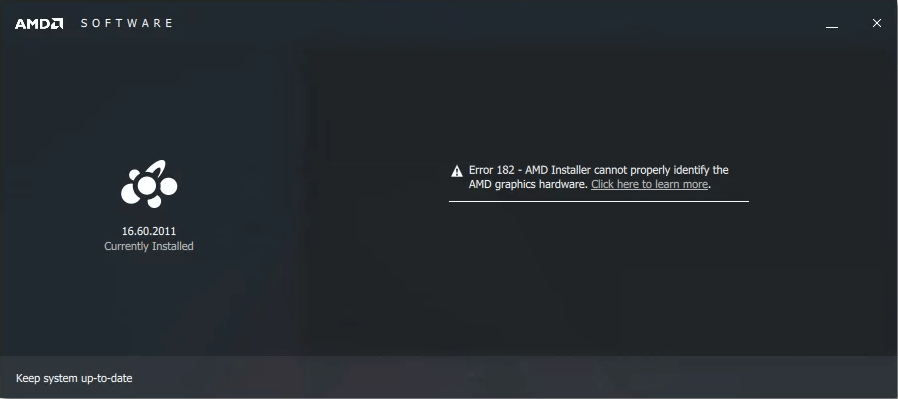
AMD Radeon Software Installer é um driver de dispositivo e aplicativo utilitário para Windows. Ele permite que você instale ou atualize produtos, incluindo placas gráficas e APUs Radeon da AMD.
Além disso, o aplicativo AMD Radeon permite a comunicação entre a placa de vídeo e o PC. Se não houver driver gráfico, o PC não sabe como se comunicar com os gráficos e não consegue desenhar os pixels exibidos no monitor. É recomendado que você atualize o driver AMD ao atualizar seu sistema Windows.
Durante o processo de atualização do driver da placa gráfica, driver AMD Ops, algo deu errado – pode ocorrer o erro 182 de instalação do software AMD. Este erro significa que o instalador do software AMD detectou hardware gráfico AMD não suportado na configuração do seu sistema, o que impedirá que você use este software.
O aplicativo de software AMD inclui um conjunto de drivers genéricos que suportam uma ampla variedade de gráficos produtos. No entanto, alguns produtos AMD não são suportados pelo software AMD, como gráficos AMD incorporados, gráficos AMD legados e gráficos AMD personalizados.
Ensaio relacionado: A versão instalada do driver gráfico tem problemas conhecidos
Como corrigir o erro AMD 182 no Windows
Se você encontrar o mesmo erro ao usar este software, continue lendo. Na próxima parte, ensinaremos como corrigir o erro 182 da AMD.
Método 1: baixar drivers apropriados
Você deve identificar a placa gráfica por meio do sistema operacional para poder escolher e baixe os drivers apropriados. Aqui estão as etapas para identificar sua placa gráfica.
Etapa 1: clique com o botão direito do mouse no botão Iniciar e escolha Gerenciador de Dispositivos.
Etapa 2: Clique duas vezes em Adaptadores de vídeo para expandi-lo, clique com o botão direito em AMD Radeon Graphics e selecione Propriedades.
Etapa 3 : mude para a barra Detalhes e altere Propriedade para IDs de hardware. A primeira linha em Valor – PCI\VEN_1002&DEV_15DD&SUBSYS_D0001458&REV_C6 é a string de ID do dispositivo AMD Radeon. Portanto, o ID do subsistema é 1458.
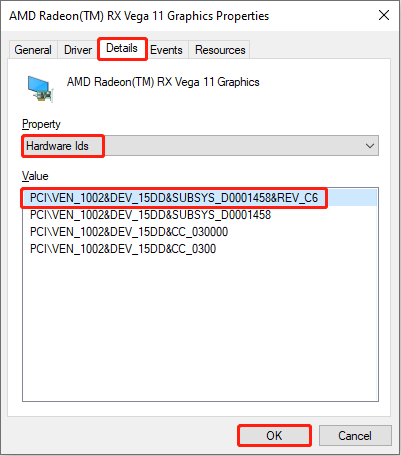
Agora você pode acessar o site da AMD para baixar os drivers específicos para o seu dispositivo. Após o download completo, execute a configuração seguindo estas etapas:
- Abra a pasta de salvamento e clique duas vezes no arquivo para iniciar a configuração.
- Clique em Instalar para descompacte o arquivo. É recomendado usar o local de instalação padrão.
- Preencha outras informações de instalação necessárias e aguarde até que o processo de instalação seja concluído.
Método 2: Atualizar o sistema Windows
O sistema antigo pode ter alguns bugs que fazem com que o software AMD funcione incorretamente. Você pode atualizar seu sistema Windows para resolver este problema. Aqui estão as operações.
- Pressione as teclas Win I para abrir suas Configurações e selecione Atualização e segurança > Verifique se há atualizações.
- Se houver uma atualização do Windows disponível, clique em Baixar e instalar ao lado dela para iniciar o processo de download e instalação.
- Depois de o progresso terminar, você verá um botão Reiniciar agora no Windows Update. Você deve clicar nele para reiniciar o dispositivo.
Agora você pode executar o software AMD para verificar se o código de erro 182 desaparece.
Método 3: Obtenha o driver mais recente
Se você estiver usando um sistema OEM com uma placa gráfica AMD Radeon personalizada e o driver não estiver atualizado, isso também pode causar o código de erro. Você precisa obter o driver mais recente do construtor de sistemas OEM ou do fabricante parceiro. Sobre OEMs e fabricantes parceiros, você pode consultar este artigo:Parceiros AMD: configurações de complemento, equipamento original e integrador de sistemas.
Método 4: entre em contato com o atendimento ao cliente da AMD
Se você tiver tentei os métodos acima, mas o erro 182 ainda existe, você pode entrar em contato com o Atendimento ao cliente da AMD para obter ajuda. Lembre-se de anexar o arquivo de log do AMD Software Installer à sua solicitação de serviço. Cadê? As etapas a seguir levarão você a encontrar o arquivo de log.
- Clique com o botão direito do mouse no botão Iniciar e escolha Explorador de Arquivos.
- Insira este caminho: C:\Program Files\AMD\CIM\Log\Install.log na barra de endereço e pressione Enter.
Resumindo
Este artigo apresenta alguns métodos sobre como corrigir o erro 182 da AMD, como baixar drivers adequados, atualizar o sistema Windows e assim por diante. Se você estiver enfrentando o mesmo problema, escolha um método para corrigi-lo.
-
 Como excluir fotos duplicadas no Mac?A desordem digital é um problema comum, especialmente com fotos. A maioria das pessoas tira inúmeras fotos de ângulos semelhantes, levando a uma pro...Tutorial de software Postado em 2025-05-02
Como excluir fotos duplicadas no Mac?A desordem digital é um problema comum, especialmente com fotos. A maioria das pessoas tira inúmeras fotos de ângulos semelhantes, levando a uma pro...Tutorial de software Postado em 2025-05-02 -
 Melhores carregadores solares recomendados em 2025Whether you often camp off the grid, go backpacking, or grapple with power outages, a solar charger is a nifty gadget to have in your arsenal. It can ...Tutorial de software Postado em 2025-05-02
Melhores carregadores solares recomendados em 2025Whether you often camp off the grid, go backpacking, or grapple with power outages, a solar charger is a nifty gadget to have in your arsenal. It can ...Tutorial de software Postado em 2025-05-02 -
 O Guia Ultimate para redefinir seu telefone sem perder dadosrejuvenesce seu smartphone: um guia para redefinições de fábrica lembra -se da emoção inicial de poder em seu novo telefone? Essa interface primit...Tutorial de software Postado em 2025-05-01
O Guia Ultimate para redefinir seu telefone sem perder dadosrejuvenesce seu smartphone: um guia para redefinições de fábrica lembra -se da emoção inicial de poder em seu novo telefone? Essa interface primit...Tutorial de software Postado em 2025-05-01 -
 7 Dicas práticas para a nova versão da Apple de Mensagens Aplicativojóias ocultas de iMessage: dominar os recursos de mensagens aprimoradas do iOS 16 Imessage, a plataforma de mensagens seguras da Apple, evoluiu sig...Tutorial de software Postado em 2025-05-01
7 Dicas práticas para a nova versão da Apple de Mensagens Aplicativojóias ocultas de iMessage: dominar os recursos de mensagens aprimoradas do iOS 16 Imessage, a plataforma de mensagens seguras da Apple, evoluiu sig...Tutorial de software Postado em 2025-05-01 -
 Como se esconder em plataformas sociais como Instagram, Facebook, Xmanter a privacidade on -line nas mídias sociais é crucial, mesmo para amigos e familiares íntimos. Você pode limitar o acesso para impedir que a at...Tutorial de software Postado em 2025-05-01
Como se esconder em plataformas sociais como Instagram, Facebook, Xmanter a privacidade on -line nas mídias sociais é crucial, mesmo para amigos e familiares íntimos. Você pode limitar o acesso para impedir que a at...Tutorial de software Postado em 2025-05-01 -
 Um tutorial simples sobre como enviar arquivos por fax no seu telefoneAlgumas organizações ainda não aceitam documentos por e -mail - você pode precisar enviar documentos por fax. Não, você não pode usar a conexão de te...Tutorial de software Postado em 2025-04-29
Um tutorial simples sobre como enviar arquivos por fax no seu telefoneAlgumas organizações ainda não aceitam documentos por e -mail - você pode precisar enviar documentos por fax. Não, você não pode usar a conexão de te...Tutorial de software Postado em 2025-04-29 -
 Como excluir arquivos Mac temporários? Encontre e clare métodosLimpando arquivos temporários no seu Mac: Recupere o espaço do disco e o desempenho do Boost arquivos temporários, geralmente esquecidos, podem con...Tutorial de software Postado em 2025-04-29
Como excluir arquivos Mac temporários? Encontre e clare métodosLimpando arquivos temporários no seu Mac: Recupere o espaço do disco e o desempenho do Boost arquivos temporários, geralmente esquecidos, podem con...Tutorial de software Postado em 2025-04-29 -
 O volume está preso a 100% no Windows? Experimente essas soluçõesvolume do Windows preso a 100%? Fácil de consertar! Os problemas de volume do computador são uma dor de cabeça! Se o seu volume do Windows estiver ...Tutorial de software Postado em 2025-04-29
O volume está preso a 100% no Windows? Experimente essas soluçõesvolume do Windows preso a 100%? Fácil de consertar! Os problemas de volume do computador são uma dor de cabeça! Se o seu volume do Windows estiver ...Tutorial de software Postado em 2025-04-29 -
 Como excluir seus dados de um site de pesquisa de pessoaEste artigo foi atualizado pela última vez em 24 de fevereiro de 2025. Muitas pessoas não sabem que uma quantidade significativa de seus dados...Tutorial de software Postado em 2025-04-21
Como excluir seus dados de um site de pesquisa de pessoaEste artigo foi atualizado pela última vez em 24 de fevereiro de 2025. Muitas pessoas não sabem que uma quantidade significativa de seus dados...Tutorial de software Postado em 2025-04-21 -
 Como disfarçar um iPad como um laptopEste artigo atualizado (publicado originalmente em 31 de outubro de 2019) explora como transformar seu iPad em uma alternativa de laptop usando os re...Tutorial de software Postado em 2025-04-21
Como disfarçar um iPad como um laptopEste artigo atualizado (publicado originalmente em 31 de outubro de 2019) explora como transformar seu iPad em uma alternativa de laptop usando os re...Tutorial de software Postado em 2025-04-21 -
 Como limpar o cache da caixa de correio Mac? Como excluí -lo no Mac?Este guia explica como limpar o cache de email no seu Mac, abordando problemas comuns, como desempenho lento e problemas de carregamento de email. O...Tutorial de software Postado em 2025-04-21
Como limpar o cache da caixa de correio Mac? Como excluí -lo no Mac?Este guia explica como limpar o cache de email no seu Mac, abordando problemas comuns, como desempenho lento e problemas de carregamento de email. O...Tutorial de software Postado em 2025-04-21 -
 Como priorizar a alocação de wifi para os dispositivos mais necessáriosAs casas modernas geralmente possuem vários dispositivos conectados às redes de acesso Wi-Fi simultaneamente, o que geralmente leva ao aperto de l...Tutorial de software Postado em 2025-04-19
Como priorizar a alocação de wifi para os dispositivos mais necessáriosAs casas modernas geralmente possuem vários dispositivos conectados às redes de acesso Wi-Fi simultaneamente, o que geralmente leva ao aperto de l...Tutorial de software Postado em 2025-04-19 -
 Revisão do software McAfee Antivirus: é suficiente? 【Função, preço】mcAfee: um antivírus veterano, mas é o melhor para Macs? McAfee, um nome de longa data e respeitável na segurança cibernética, oferece uma suíte an...Tutorial de software Postado em 2025-04-19
Revisão do software McAfee Antivirus: é suficiente? 【Função, preço】mcAfee: um antivírus veterano, mas é o melhor para Macs? McAfee, um nome de longa data e respeitável na segurança cibernética, oferece uma suíte an...Tutorial de software Postado em 2025-04-19 -
 OnePlus Watch 3 é adiado para abril devido a problemas engraçadosDepois que o tão esperado OnePlus Watch 3 SmartWatch é lançado, o plano de compra pode exigir um pequeno ajuste. Um problema ridículo de produção ...Tutorial de software Postado em 2025-04-19
OnePlus Watch 3 é adiado para abril devido a problemas engraçadosDepois que o tão esperado OnePlus Watch 3 SmartWatch é lançado, o plano de compra pode exigir um pequeno ajuste. Um problema ridículo de produção ...Tutorial de software Postado em 2025-04-19 -
 Dicas para aproveitar ao máximo a função da torneira na parte traseira do seu iPhoneAo longo dos anos, a Apple desenvolveu um grande número de ferramentas para tornar o uso de iPhones mais conveniente. Embora o recurso "Tap B...Tutorial de software Postado em 2025-04-18
Dicas para aproveitar ao máximo a função da torneira na parte traseira do seu iPhoneAo longo dos anos, a Apple desenvolveu um grande número de ferramentas para tornar o uso de iPhones mais conveniente. Embora o recurso "Tap B...Tutorial de software Postado em 2025-04-18
Estude chinês
- 1 Como se diz “andar” em chinês? 走路 Pronúncia chinesa, 走路 aprendizagem chinesa
- 2 Como se diz “pegar um avião” em chinês? 坐飞机 Pronúncia chinesa, 坐飞机 aprendizagem chinesa
- 3 Como se diz “pegar um trem” em chinês? 坐火车 Pronúncia chinesa, 坐火车 aprendizagem chinesa
- 4 Como se diz “pegar um ônibus” em chinês? 坐车 Pronúncia chinesa, 坐车 aprendizagem chinesa
- 5 Como se diz dirigir em chinês? 开车 Pronúncia chinesa, 开车 aprendizagem chinesa
- 6 Como se diz nadar em chinês? 游泳 Pronúncia chinesa, 游泳 aprendizagem chinesa
- 7 Como se diz andar de bicicleta em chinês? 骑自行车 Pronúncia chinesa, 骑自行车 aprendizagem chinesa
- 8 Como você diz olá em chinês? 你好Pronúncia chinesa, 你好Aprendizagem chinesa
- 9 Como você agradece em chinês? 谢谢Pronúncia chinesa, 谢谢Aprendizagem chinesa
- 10 How to say goodbye in Chinese? 再见Chinese pronunciation, 再见Chinese learning
























